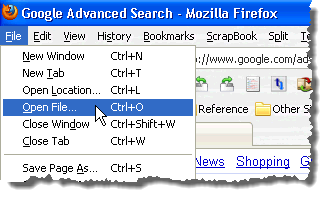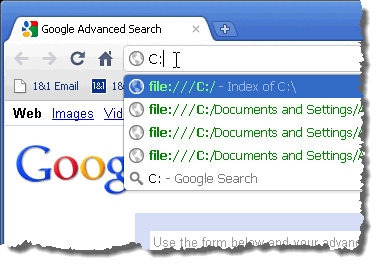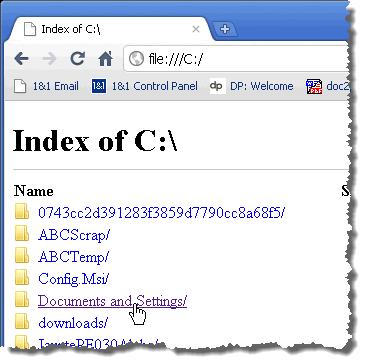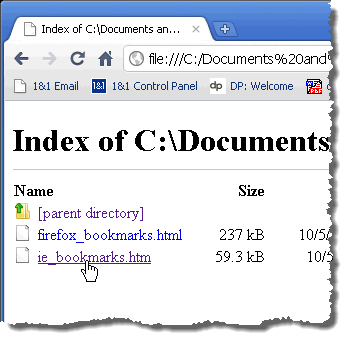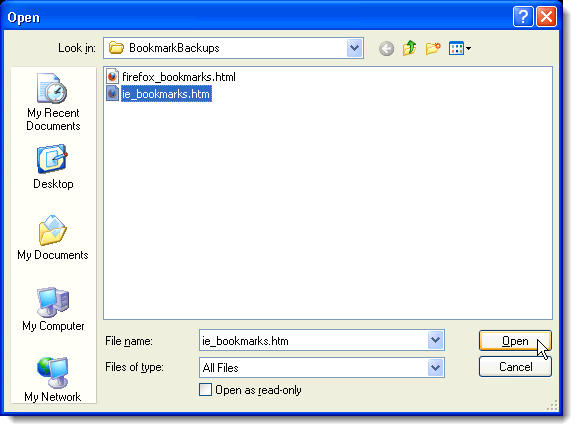In Firefox e Internet Explorer, puoi aprire un file HTML selezionando Apri file(Firefox) o Apri(Internet Explorer) dal Filemenu.
Poiché Google Chrome non ha una barra dei menu, non esiste un'opzione diretta per l'apertura di un file HTML nel browser. Tuttavia, puoi utilizzare lo schema URI del file (per ulteriori informazioni, vedi http://en.wikipedia.org/wiki/File_URI_scheme ) per aprire un file dal tuo computer.
Per fare ciò, inserisci "C:"(senza virgolette) nella barra degli indirizzi in Chrome e premi Invio. Questa è una scorciatoia che apre il file : /// C: /.
NOTA:se il file che desideri aprire è su un altro hard guida, inserisci la lettera per quell'unità, ad esempio D:. Per questo esempio, il file che vogliamo aprire è sul nostro C:drive.
Le directory e i file sul display C:come link nella finestra di Chrome. Passare alla directory che contiene il file HTML che si desidera aprire facendo clic sui collegamenti.
Per aprire un HTML, fare clic sul collegamento nel Finestra di Chrome.
Il file viene visualizzato nella finestra di Chrome.
Puoi anche utilizzare una scorciatoia da tastiera per aprire un file in Chrome. Premi Ctrl + Oper accedere alla finestra di dialogo Apri. Passare alla directory che contiene il file che si desidera aprire, selezionarlo e fare clic su Apri.
Infine, puoi anche trascinare e rilasciare il file HTML direttamente in una scheda e Chrome caricherà automaticamente la pagina. Sono disponibili molte scorciatoie da tastiera in Google Chrome per funzionalità che non sono ovviamente disponibili. Vedi la pagina di aiuto su Scorciatoie di Windows - Guida di Google Chrome per ulteriori informazioni. Buon divertimento!